Ci sono così tante volte che facciamo cose fantastiche nei videogiochi che vorremmo che i nostri amici potessero vedere. Ebbene, PlayStation fa in modo che anche se non sono nella tua stessa stanza, puoi condividere i tuoi risultati di gioco con il resto del mondo. Ci sono molte opzioni su quali social media puoi condividere o, diamine, condividere con tutti loro!
Prodotti utilizzati in questa guida
- Una scatola con cui giocare: PlayStation 4 Slim ($ 280 da Amazon)
- Un modo eccellente per condividere: Twitch Prime con Amazon Prime($ 119 da Amazon)
Fare video
Puoi impostare la tua PlayStation in modo che registri sempre gli ultimi 10 minuti del tuo gioco per condividerli con i tuoi amici. Puoi attivare questa opzione seguendo questi tre passaggi.
- premi il Condividere sul controller della PlayStation.
- Seleziona il video opzione.
- Apparirà un'opzione che spiega ciò che ho appena menzionato sopra. Seleziona sì per partecipare a questa esperienza e Ecco!
Quindi, ora che sei pronto, se hai appena completato un risultato fantastico o hai ottenuto il tuo primo colpo alla testa senza scopo, scopriamo come caricare quel video su Internet!
Condivisione di video
- Colpire il Condividere pulsante situato sul controller PlayStation.
-
Apparirà un menu di opzioni sulla sinistra, nella parte superiore di quel menu selezionerai la stessa opzione video che hai premuto prima per attivare la registrazione video.
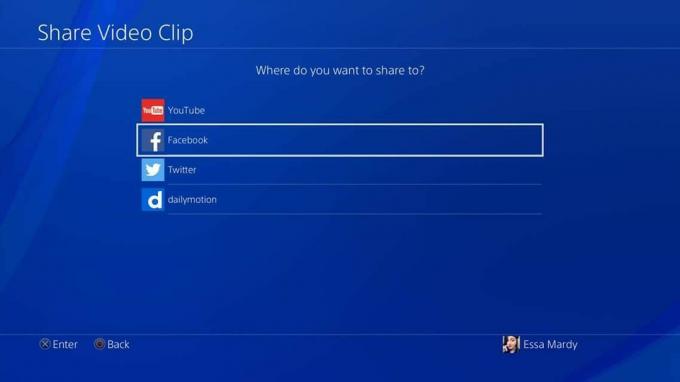
- Ora seleziona il social media su cui desideri condividerlo e accedi.
-
Personalizza il messaggio per condividere il tuo video e seleziona carica in basso!

Ora, se vuoi modificare o modificare il video è sufficiente selezionare il pulsante delle opzioni che apparirà dopo hai selezionato su quali social media desideri condividere.
Acquisizione di schermate
Oltre al video, puoi sempre fare uno screenshot di ciò che stai attualmente vedendo sulla tua TV. Ma solo fintanto che ti trovi in un'area di gioco che consente di acquisire schermate. Noterai che la maggior parte delle schermate di caricamento ti darà una notifica che la registrazione del video è stata messa in pausa, il che significa che non puoi nemmeno fare screenshot su questa schermata.
- Colpire il Condividere pulsante situato sul controller PlayStation.
- Nella parte inferiore del menu delle opzioni che apparirà a sinistra, vedrai che ti dice che hai appena fatto uno screenshot.
- Per salvare questo screenshot, tu dovere premere il tasto triangolo prima si esce da questo menu di opzioni.
-
Ora premi il pulsante Condividi immagine nella parte superiore di questo menu.

- Si aprirà un menu per scegliere su quali social media desideri condividere.
-
Dopo aver selezionato il supporto su cui desideri condividere, ti verrà chiesto di modificare il messaggio e quindi di caricarlo!

Il percorso veloce per fare uno screenshot che lo farà salva automaticamente è premendo e tenendo premuto il pulsante di condivisione.
Se lo desidera modificare seleziona lo screenshot che stai condividendo cambiare selezione sullo schermo modifichi ciò che stai postando (Passaggio 6 menzionato sopra).
Streaming
PlayStation 4 ti offre anche la possibilità di sincronizzare il tuo account con diversi tipi di servizi di streaming di giochi, incluso Twitch. Finché hai le tue informazioni di accesso per i tuoi account, sarai bravo a ottenere quella configurazione, ed ecco come!
Come eseguire lo streaming solo ai tuoi amici PlayStation
- premi il Condividere pulsante sul controller.
- stampa Avvia Share Play.
- Seleziona i membri del tuo gruppo e invia gli inviti!
Configurazione del tuo account di streaming online
- premi il Condividere pulsante sul controller.
- stampa Impostazioni di condivisione e trasmissione.
- stampa Impostazioni di trasmissione.
- stampa Collegamento con altri servizi.
- Accedi all'account da cui desideri eseguire lo streaming.
Come eseguire lo streaming online
- premi il Condividere pulsante sul controller.
-
Selezionare Trasmetti gameplay.

-
Seleziona la tua opzione di streaming. (Cioè Twitch)

- Selezionare Inizia a trasmettere
Le nostre migliori scelte di attrezzature
Essa Kidwell
Essa Kidwell è un'esperta in tutto ciò che riguarda la realtà virtuale e i dispositivi mobili che possono essere sempre trovati con un Oculus Go, un Pixel 2 e un iPhone 7+. Hanno smontato le cose solo per rimetterle insieme per un bel po 'di tempo. Se hai un problema di risoluzione dei problemi con uno dei tuoi tecnici, è quello a cui vuoi andare! Trovali su Twitter @OriginalSluggo o Instagram @CosmeticChronus.
